عمر باتری
سلامت باتری با عمر آن دو موضوع متفاوت هستند. عمر باتری (Battrey Life) میزان عمر باتری بر اساس هر بار شارژ است و سلامت باتری (Battrey Health) عمر کلی باتری شما را در گذشت زمان میباشد. همانطور که میدانید پس از چند ماه استفاده از آیفونتان، عملکرد باتری دستگاه ضعیفتر میشود و مثل روز اول خوب شارژ نگه نمیدارد به دلیل تخلیه سریع باتری مجبورید مکرراً آن را شارژ کنید. به گفتهی اپل باتریهای آیفون طوری طراحی شدهاند که پس از ۵۰۰ بار شارژ بتوانند تقریباً ۸۰ درصد از ظرفیت خود را حفظ کنند. در نسل جدید و اصلاح شدهی گوشیهای اپل (آیفون ۶S به بعد) درهنگام گشتن صفحات وب، چک کردن ایمیل و چت کردن به طور معمول میتوان بین ۱۰ تا ۱۲ ساعت از عمر باتری گوشی استفاده کرد.اما اگر iOS11 را آپدیت کردهباشید و یا از آیفون ۸ به بعد استفاده میکنید حتما متوجه سرعت بیشتر تخلیهی باتری شدهاید. ما راه حل رهایی از این مشکل را در اختیارتان میگذاریم.
تست میزان مصرف باتری در حالت آماده به کار (Standby)
برای شروع توجه داشته باشید که باتری شما دقیقا چقدراست و عدد آن را به خاطر بسپارید. بعد از آن آیفون خود را به مدت ۲۰ تا ۴۰ دقیقه بدون استفاده در حالت قفل رها کنید. وقتی دوباره گوشی را باز کردید میزان باتری کم شده را چک کنید. اگر تفاوت چشمگیری بین میزان باتری اولیه و باتری در این مرحله مشاهده نکردید مصرف باتری شما مشکلی ندارد در غیر این صورت ادامهی مطلب را دنبال کنید.
ریست کردن گوشی (Reset)
راه اندازی مجدد، و یا تنظیم مجدد (Reset) قدیمیترین روش در رفع ایرادهای گوشی است و همچنان هم بهخوبی کار میکند.
روش ریست کردن آیفون ۸ و آیفون X به بعد
- دکمهی زیاد شدن صدا (Volume Up) را سریع فشار دهید و رها کنید.
- دکمهی کم شدن صدا (Volume down) را سریع فشار دهید و رها کنید.
- دکمهی کناری در سمت راست بدنه (sleep/wake, on/off) را فشار دهید و نگه دارید.
روش ریست کردن آیفون۷
- دکمهی کناری سمت راست را (sleep/wake, on/off) که مخصوص خاموش و روشن کردن است، فشار دهید و نگهدارید.
- هم زمان با دکمهی سمت راست، دکمهی سمت چپ که مخصوص کم شدن صدا (Volume Down) است را نگهدارید.
- همچنان هر دو دکمه را با هم نگهدارید تا وقتی که صفحهی گوشی تیره شده و بعد از آن لوگوی اپل نمایان شود.
روش ریست کردن آیفون۶ و آیفون های قبلی
- دکمهی هوم و دکمهی کناری مخصوص خاموش و روشن کردن گوشی را هم زمان فشاردهید و نگهدارید.
- همچنان نگهدارید تا وقتی که صفحه خاموش شده و پس از آن لوگوی اپل نمایان شود.
* در آیفون SE و آیفون۵ و قبلتر از آن دکمهی power بالای گوشی قرار دارد.
اگر گوشی خود را ریست کردید و همچنان میزان مصرف باتری زیادتر از حد متعارف بود بقیه مراحل زیر را هم انجام دهید:
میزان مصرف را چک کنید
iOS ابزاری سودمند برای کنترل میزان مصرف باتری هر برنامه و چگونگی آن در اختیار ما قرار میدهد.
- وارد settings شوید.
- Battery را بزنید.
- چند لحظه صبر کنید تا میزان مصرف باتری محاسبه شود.
Show Detailed Usage را بزنید تا میزان مصرف در بکگراند و فورگراند تفکیک شده و نشان دادهشود.
Last 7 Days را بزنید تا بازهی زمانی گستردهتری را مشاهده کنید.
ریاستور (Restore) کردن گوشی مثل روز اول
گاهی اوقات در شرایط بحرانی، برای رفع مشکلات گوشی ریاستور کردن بهترین گزینه است. فقط باید توجه داشتهباشید که پس از ریاستور کردن، تمام اطلاعات و اپلیکیشنهایتان پاک شده و گوشی مثل روز اول پاک میشود. پس حتما قبل از ریاستور کردن از اطلاعات خود بکآپ بگیرید.
حالت استفادهی بهینه از باتری (Low Power Mode)
اگر باتری گوشیتان به شکل نرمال عمل میکند ولی میخواهید مدت زمان بیشتری از باتری استفاده کنید، میتوانید از حالت <Low power mode> استفاده کنید.
در این حالت فرآیندهای اضافی گوشی که از باتری استفاده میکنند کاهش پیدا میکنند و باعث طولانی تر شدن مدت زمان استفاده از باتری میشود. در حالتی که شارژ باتری شما کم است و به شارژر دسترسی ندارید Low power mode بهترین گزینهای است که پیش رو دارید.
- وارد Setting شوید.
- Battery را بزنید.
- Low Power Mode را روشن کنید.
پس از فعال سازی Low Power Mode رنگ آیکون باتری زرد میشود و پس از این که گوشی را بیشتر از ۸۰% شارژ کردید به صورت اتوماتیک Low Power Mode غیر فعال میشود. پس برای استفاده از آن باید هربار وارد تنظیمات شوید.
علاوه بر setting، برای فعال کردن Low power mode میتوانید از Siri هم کمک بگیرید. Siri را صدا کنید (Hey Siri) و فرمان Low power mode را صادر کنید.(turn on low power mode)
با این حال اگر در شرایط اضطراری بودید و باتری شما رو به اتمام بود این فرآیند ها نیز به شما کمک شایانی خواهند کرد:
- روشنایی صفحه نمایش را کاهش دهید.
- زمان تنظیم خودکار صفحه نمایش را کم کنید.
- اگر احتیاج به گوش دادن صدا یا موسیقی دارید، به جای بلندگو از هدفون استفاده کنید.
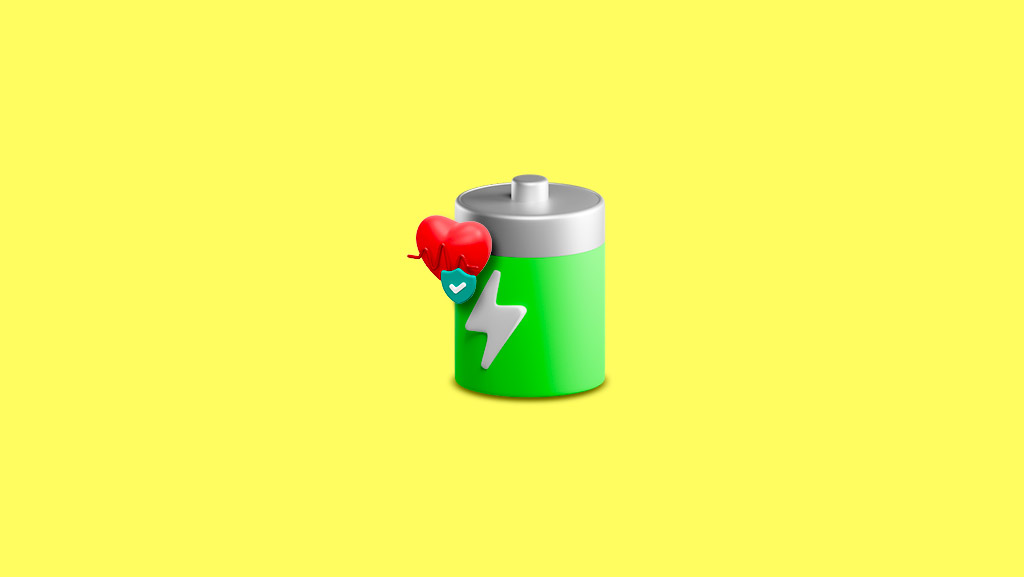
نظر کاربران